
こんにちは、ウインタブ(@WTab8)です。「Dell Chromebook 11(以下、本機といいます)」の実機をお借りすることができました。「モバイルWindows」にテーマを絞っているはずのウインタブではありますが、Chromebookに興味がないといえばウソになります。また日頃ウインタブを読んでくれてる人だって、スマホはAndroidやiPhoneなんでしょうし、iPadとかNexus7とかを使っている人も多いと思うので、Chromebookに関心があるんじゃないかと思います。
私はAndroidスマホは持ってませんし、Nexus7(2012)は持っていますがほとんど使っていません。なので、「Windowsユーザーが初めてChrome OSに遭遇した」的なレビューとなり、決してハイレベルな内容にはならないと思いますので、あらかじめご容赦のほど、よろしくお願いいたします。
1.スペック
CPU: Intel Celeron 2955U(1.4GHz)
OS: Chrome OS
RAM: 2GB/4GB
ストレージ: 16GB SSD(SATA)
ディスプレイ: 11.6インチ(1366×768)
入出力: SDカードスロット、HDMI、USB 3.0×2、マイク/ヘッドフォンコンボジャック
ネットワーク: 802.11a/b/g/n , Bluetooth 4.0
スピーカー: ステレオスピーカー
バッテリー駆動時間: 最大10時間
カラー: フォギーナイト
キーボード:日本語キーボード
サイズ:294×200×25mm 重量約1.32kg
いつもだとCPUがどうこう、RAMがどうこうとコメントを書くのですが、今回はそもそもOSがWindowsじゃないのでこのスペックで十分なのか不十分なのか、コメントすることができません。一応、CPUのIntel Celeron 2955UについてはPassmarkがベンチマークスコアを公表しているので参考までに。CPUの処理能力だけで見るとかなり高い、と言えそうです。
Intel Atom Z3795: 1658
Intel Celeron 2955U: 1515
Intel Atom Z3735F: 902
※いずれも2015年1月17日現在のPassmark公表値。数値が大きいほうが高性能。Atom Z3795はThinkPad 8及び10に搭載されているAtomシリーズ最上位製品、Atom Z3735Fは2014-2015年モデルのタブレットにもっとも多く搭載されている製品。
スペックで気になるところ、というかコメントできる部分としては、無線LANが5GHz帯に対応していること、そしてバッテリーの駆動時間が最大10時間と長いところです。メーカー公表値なので本当に10時間きっちり稼働するかは不明ですが、試用した限りではバッテリの減りはかなり遅く感じられたので、一般的なWindowsタブレットよりもバッテリーは長持ちすると思います。
2.筐体

はっきりいって「カッコいい」です。Apple製品のような美しさではなく、ThinkPad系の少し無骨なカッコよさですね。「フォギーナイト」という筐体色ですが、ThinkPadの黒に近い感じの色で素材はおそらくプラスティック。でも安っぽさが全然ありません。

Apple製品、MacBookなどは筐体先端部分を絞り込んでスリムな印象、そして丸みのある印象を与えていますが、本機はキーボード側で絞り込み処理をしているものの、ディスプレイ側の先端はフラットになっていて、他機種との比較ではあまり丸みが強くありません。特に開いたときにディスプレイ側がガッチリした感じに見えます。「無骨」という印象はこういう処理から感じられるのだろうと思います。個人的にはかなり好みです。

これがキーボードです。アイソレーションタイプになっていて、キーピッチ、キーストロークもしっかりと取られていて、かなり入力はしやすいです。でも、おなじみの「Delete」キーがないし、ファンクションキー(F3とかF5とか)もありません。キーボードショートカットがたくさん用意されているのですが、Windows PCをメインに使っている人にとっては慣れるまでは不便です。
ディスプレイは意外なことにタッチ非対応です。「Chrome OSイコールGoogleイコールAndroid」みたいな先入観があって、当然タッチパネルだよね、と思っていたのですがそうじゃありませんでした。タッチパッドの出来はいいけど、やっぱマウスが必要になりますね。ちなみに手持ちのマウスで問題なく動作しました。
しかし、ChromebookではWindowsで使えているデバイスが全て使えるわけではありません。特にプリンターは要注意です。家庭で使っているようなプリンターはUSB接続ではChromebookには使えません。無線LAN対応したプリンターで、Windows PCを使ってGoogleクラウドプリントに接続しなくてはなりません。このあたりは本当に注意が必要で、何も考えずに年賀状印刷をしようとして青ざめるなんてことになりかねません。
3.操作感
最近の低価格帯のノートPC(Stream 11とかEee Bookとか)はChromebookと同等以下の価格でありながらフルスペックのWindowsを搭載しています。弱点はストレージ容量が小さいことでクラウドストレージをうまく活用するのが必須となります。
Chromebookの場合、そういうレベルじゃないです。最初からPC側で全部処理をすることは考えていません。「ネット接続」と「Chromeブラウザ」だけですべて完結させようとしています。Chromeブラウザ以外のブラウザは使えません。ストレージは16GBありますがそこにソフトをインストールする、という概念がありませんし、そもそもインストールできません。低価格帯のWindowsマシンとは根本的に違うのです。Chromebookにはストレージ容量なんてどうだっていいんです。
とりあえず使ってみましょう。
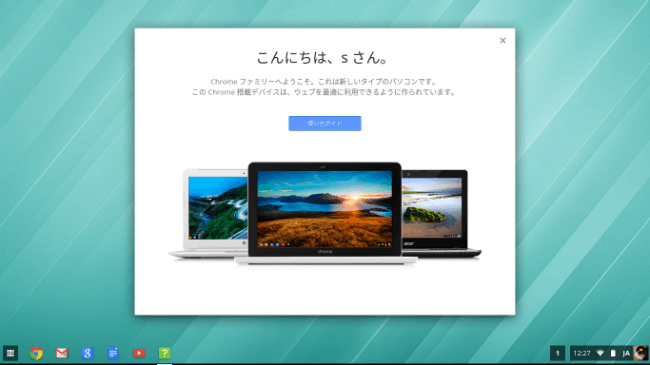
本機を開くと勝手に電源が入ります。購入直後、最初に必要なのがネットワーク接続です。ここはWindowsと同様、その時点で本機がキャッチできている回線が表示されるので、その中から自分のルーターを選びパスワードを入れて接続します。次に必要なのが「Googleアカウント」です。この辺りはAndroidによく似ていると思いますが、ChromebookはGoogleアカウントがないと話になりません。ウインタブの読者でもどの程度Googleアカウントを活用しているのかは人それぞれだと思いますが、例えばWindows PCでChromeブラウザを日常的に使い、ChromeブラウザにGoogleアカウントでログインしているような人なら、その環境がそのままChromebookに適用されます。なのでこういう人はほとんどセットアップに時間を要することはないと思います。逆にChromeブラウザなんて使ってない、という人はここからがスタートライン、ということになります。
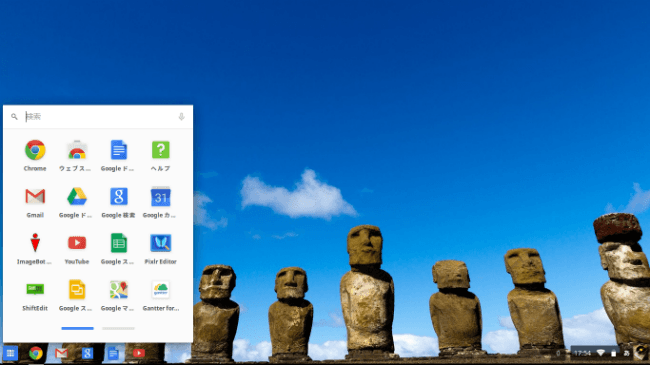
Chromebookでは「ソフトウェアを立ち上げる」という概念はありません。唯一のソフトウェアはChromeブラウザです。画面下にWindowsのようなタスクバー的なエリアがあります。ここにアプリのショートカットがありますね。また、いちばん左下にはWindowsボタンのようなものもあります。このWindowsボタンのようなものを押してみたのが上の画像です。アプリ一覧が表示されていますね。これは全部Chromeウェブストアからダウンロードできるものばかりです。言い換えるとChromeウェブストアにあるアプリしか使えない、ということです。「アプリ」という表現を使っていますが、Chromeブラウザの付属物でしかない、あるいはWebサービスへのショートカットでしかない、という言い方が正しいのかもしれません。タスクバーにあるアイコンをクリックしてもChromeブラウザが立ち上がり、該当のWebサービスに接続されるだけです。
Windowsみたいに好き勝手にソフトウェアをダウンロードすることはできないんです。あきらめましょう。ただ、製品版のOfficeやPhotoshopは使えませんが、Chromeウェブストアっていうのはそれなりに便利なアプリがそろっていて、かなり使い勝手がいいです。
Microsoft Office → Google ドキュメント スプレッドシートなど
画像加工 → PIXLRなど
動画視聴・音楽鑑賞 → クラウド・ストレージの機能で
ブラウザゲーム → Chromeブラウザで
YouTube → Chromeブラウザで
動画視聴とかブラウザゲーム、SNSなどのWebサービスはほとんどブラウザ上で完結するので、Office系と画像加工、あとは音楽鑑賞くらいでしょうか、アプリが必要なのは。本機で音楽鑑賞や動画視聴をする場合、データはGoogleDriveやOneDriveにあるはずなので、それらクラウドサービスの機能で再生できます。Office系の作業はGoogleドキュメント(Word互換)やGoogleスプレッドシート(Excel互換)などを使うか、Office Onlineを使うことになります。
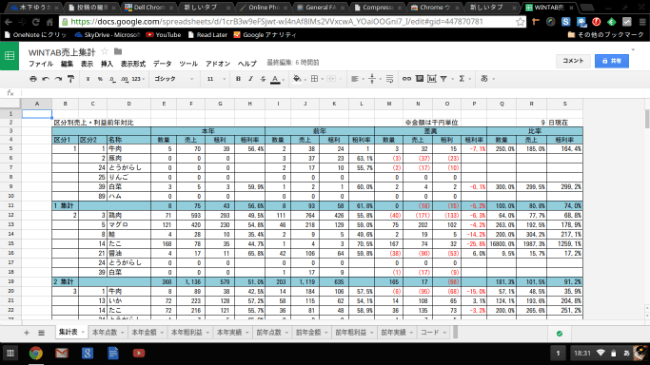
以前作ったExcelファイル(サイズ600KB程度、Lookup関数を多数使用)でGoogleスプレッドシートを試してみましたが、表示形式が置き換えられてしまう箇所があったり、処理速度が遅かったりで、たまに使う程度なら問題なくとも仕事で毎日使うとしたらかなりのストレスになります。マクロも動きません。デスクワークで常にGoogleスプレッドシートを使うのならともかく、Excel形式でファイルを作り、Googleスプレッドシートで編集するというパターンはあまりオススメできません。もっと厳しいことをいうと、Microsoft Officeがデフォルトの作業環境であるという人は仕事には使えないと思います。
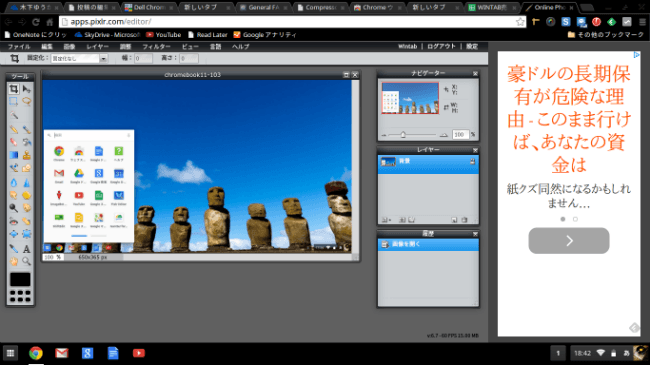
画像加工もやってみました。「Pixlr Editor」というChromeウェブストアの無料アプリです。無料なので広告が異常にうざいですが簡単な画像加工は問題なくできました。「じゃ複雑なのは?」という質問をされると思いますが、そもそも複雑な加工をするスキルが私に備わっていないのでテストできません。ただしPhotoshopとは比較にならないくらいの機能しかないので、画像加工が趣味という人には物足りないと思います。

「艦隊これくしょん〜艦これ」は非常に快適です。また「御城プロジェクト」もWindowsタブレットよりもはるかに快適で、デスクトップPCと変わりません。ChromebookというのはChromeブラウザの動作に最適化されている、ひょっとしたら特別なチューニングでもされているんでしょうか、ブラウザゲームに関しては本当に速いと感じます。
Googleスプレッドシートで作ったファイルはGoogleDriveもしくはローカルのダウンロードフォルダに保存できます。Pixlr Editorで作ったファイルはローカル、あるいはFlickrやPicasaなどのSNS上に保存できます。基本的にローカルではダウンロードフォルダのみを使いますが、あくまで一時保管用のスペースと考えるべきでしょう。徹底してクラウドでの保管をしていくことになります。
4.Androidアプリは使えない
Google PlayのAndroid用アプリが自由に使えるとしたら(特にゲームでは)素晴らしいことなのですが、残念ながらChrome OSイコールAndroidではないので、Google Playのアプリは使えません。上に書いたようにChromeウェブストアにあるアプリや拡張機能のみに対応します。開発者レベルではAndroidのアプリが動かせるようになってきていますので、近い将来AndroidアプリがChromebook上で動くようになるかもしれません。
5.機種のバリエーションと価格
本機はRAMが2GBか4GBを選べます。つまり2つのバリエーションが存在するということです。価格の方は、DELL直販サイトで2GBモデルは31,980円(税込み・送料込み)、4GBモデルは38,980円(税込み・送料込み)となっています。Windowsの低価格ノートPC(Stream 11やEee Bookなど)と完全に競合する価格帯です。
6.感想
Chromebookのメリットは起動がすごく速いこと、機能が非常に絞りこまれていて(Chromeブラウザ上ですべて完結)単純明快であることが挙げられます。Windowsのようにマルウェアに攻撃されたりといったリスクも小さいでしょう。ソフトウェアを使わない構造なので、悪質なプログラムの入り込む余地が小さいと思います。Photoshopなんかは最初からインストールが不可能ですが、逆に言えば「何とかして」的なことを考える労力も必要ありません。非常に潔いOSでありPCです。
現状のChromebook、おすすめできる人は「普段使い(Webブラウジング、動画視聴など)を気楽に楽しむ目的でWindows PCとの併用が必須ではない人」と「イノベーター(コストパフォーマンスとか性能じゃなく、純粋に新しいデバイスを試してみたい人)」だろうなあ、と思います。はっきり言ってWindows OSをメインに使っている人、特に仕事でOfficeを使ったり、Photoshopを使っているような人にはおすすめできません。Windows PCのセカンドマシンとしてなら同じような価格帯で買える低価格Windowsノートとか2 in 1の方が使いやすいでしょう。逆にそういうしがらみのない人なら、シンプルなChromebookの操作性はとても魅力的にうつると思います。




コメント